Publicera i kanaler i KTH Play
I KTH Play kan du använda dig av olika "Kanaler" (Channels), där du kan sortera och dela dina videor till de som prenumererar på kanalen eller har en länk dit. För att videorna ska visas i rätt kanaler behöver du ställa in synlighetsinställningar per kanal. Synlighetsinställningar och kanaler är bara relevanta inom KTH Play.
Kanaler för delning inom KTH Play
Videor kan samlas och delas inom KTH Play i så kallade "Kanaler" (Channels) som du kan länka till eller tillåta användare att prenumerera på, vilket förenklar delningen av större mängder videor. Du kan publicera en video i flera kanaler samtidigt. En kanal kan vara öppen för alla eller endast vara tillgänglig för valda användare.
Eftersom kanalerna endast delar videor inom KTH Play är kanaler sällan mer användbart än andra delningssätt, som genom Canvas eller på webben med Polopoly, och är därmed inte det vi rekommenderar i första hand. Om du vill skapa en kanal, läs vidare på Skapa en kanal i Kaltura (knowledge.kaltura.com) .
Canvas Media Gallery är tekniskt sett en kanal i KTH Play, men du kan bara hantera den via Canvas och har därför en egen sida: Canvas Media Gallery .
Synlighetsalternativ för videor i KTH Play
En video i KTH Play har alltid en av tre olika synlighetsalternativ: privat, ej listad eller publicerad.
Privat
Standardinställningen för uppladdade videofiler är att den är "Privat" (Private), vilket betyder att du är den enda som kan hitta och se dem i KTH Play. Om du endast vill använda din video i ett kursrum i Canvas spelar det ingen roll vilken inställning du använder. Du kan fortfarande visa din video i din Canvaskurs utan problem.
Ej listad
"Ej listad" (Unlisted) gömmer din video för sökningar i KTH Play, men videon är tillgänglig om du delar med dig av länken till den. Till exempel, om någon annan ska granska videon innan du vill dela med dig av den till dina studenter är Ej listad ett bra val.
Publicerad
Du kan publicera din video till en vald kanal i KTH Play. Videor i kanaler kan hittas av KTH Plays sökmotor och vem som helst som prenumererar på kanalen kan se den. Det är användbart för video som du exempelvis vill dela med andra lärare eller för personer utanför KTH. Ett exempel: om du söker efter "lunch and learn" i KTH Play hittar du alla E-lärandes Lunch 'n' Learn webbinarier och tillhörande kanal.
Redigera synlighet
När videon laddades upp ställdes synligheten in, men om du vill ändra synligheten i efterhand gör du det på följande vis:
- Gå till din media (My Media).
- Markera rutan vid den video du vill uppdatera.
- Klicka på "Actions" (till höger på skärmen).
- Välj att "publicera" (Publish).
- Välj mellan samma tre val som du hade när du laddade upp videon: "Private", "Unlisted" och "Published".
- Spara.
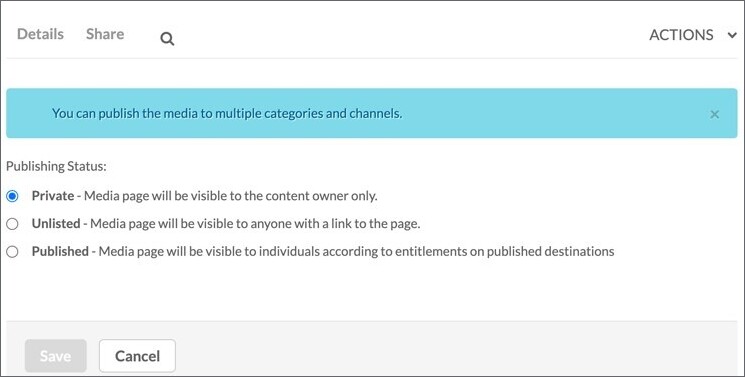
Obs: Raderar du en fil från KTH Play är den permanent borta. Av den anledningen är rekommendationen att du hellre använder KTH Play som en delningsplatform snarare än ett arkiv.
